Annuncio pubblicitario
Gli utenti di Windows hanno alcune opzioni diverse quando si tratta di creare layout di tastiera personalizzati.
È possibile utilizzare il sempre popolare software di layout tastiera portatile. È open source e ti consente di mantenere diversi layout di tastiera su una chiavetta USB in modo da poterli utilizzare facilmente su qualsiasi macchina. Ovviamente, Windows offre anche un modo nativo per saltare tra diversi layout di tastiera.
Puoi anche prova a utilizzare il software di rimappatura della tastiera Manca una chiave? Come rimappare e correggere il layout della tastieraSe ti manca un tasto sulla tastiera o desideri semplicemente migliorare la tua produttività, la rimappatura può essere estremamente utile. Ti mostreremo come. Leggi di più . Ci sono molte opzioni gratuite disponibili, ma una delle app più trascurate è quella ufficiale Creatore layout tastiera Microsoft.
Come creare un layout di tastiera personalizzato su Windows
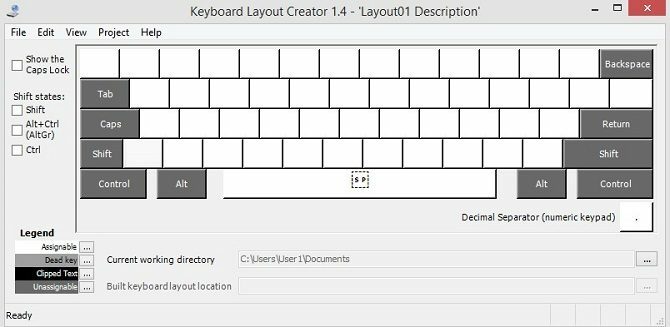
Prima di iniziare, un avvertimento: l'app Microsoft Keyboard Layout Creator ha quasi un decennio. Funziona ancora perfettamente e funziona su Windows 10, ma a volte potresti riscontrare un bug.
Innanzitutto, devi scaricare e installare l'app dal Microsoft Download Center. Una volta installato, segui le istruzioni seguenti per creare il tuo layout di tastiera:
- Apri l'app Microsoft Keyboard Layout Creator.
- Vai a File> Carica tastiera esistente.
- Scegli il layout che desideri personalizzare. Dovresti assicurarti di scegliere il layout che corrisponde alla configurazione della tastiera corrente, ad esempio, QWERTY (Stati Uniti).
- Vai a File> Salva file di origine come quindi hai un backup prima di iniziare ad apportare modifiche.
- Imposta i parametri della tua nuova tastiera in Progetto> Proprietà. Puoi scegliere una lingua e dare alla tastiera un nome e una descrizione.
- Fai clic su un tasto e segui il prompt sullo schermo per rimapparlo a un personaggio di tua scelta.
Se vuoi aggiungere tasti di scelta rapida per lettere accentate o altri caratteri oscuri che usi frequentemente, il modo più semplice è programmarli su Ctrl + Alt + [Numero]. Non è possibile sovrascrivere scorciatoie esistenti come Ctrl + S (Salva) o Ctrl + A (Seleziona tutto).
Consulta il nostro articolo su scorciatoie utili di Windows Scorciatoie da tastiera di Windows 101: The Ultimate GuideLe scorciatoie da tastiera possono farti risparmiare ore di tempo. Padroneggia le scorciatoie da tastiera universali di Windows, i trucchi della tastiera per programmi specifici e alcuni altri suggerimenti per accelerare il tuo lavoro. Leggi di più se vuoi saperne di più.
Credito di immagine: Ai825 /Depositphotos
Dan è un espatriato britannico che vive in Messico. È caporedattore del sito gemello di MUO, Blocks Decoded. In varie occasioni è stato Social Editor, Creative Editor e Finance Editor per MUO. Lo puoi trovare in giro per il salone dello spettacolo al CES di Las Vegas ogni anno (gente delle PR, contattaci!), E fa un sacco di siti dietro le quinte...